
মোবাইল টেলিফোনি খাতে যদি কিছু স্পষ্ট হয় তবে তা হ'ল লোকেরা স্মার্টফোনটি ধরে রাখতে প্রতিটি সময়ই এটি আরও সহজ করে তুলছে। আজ মোবাইলগুলির বিভিন্ন ধরণের- অর্থনৈতিক এবং প্রযুক্তিগত রয়েছে is এজন্যই ইতিমধ্যে সমাজের একটি বড় অংশের একটি রয়েছে।
অবিকল এই কারণে, অ্যান্ড্রয়েডের জন্য অ্যাপ্লিকেশনগুলির বিকাশ আরও বেশি আকর্ষণীয় এবং আকর্ষণীয় হয়ে উঠছে। তাই যেহেতু Ubunlog আমরা আপনাকে ব্যাখ্যা করতে চাই কিভাবে অ্যান্ড্রয়েড স্টুডিও ডাউনলোড এবং ইনস্টল করুন, অ্যান্ড্রয়েডের উন্নয়নের আইডিই সমান উত্সাহ, ধাপে ধাপে এবং উবুন্টু মেক সরঞ্জামটির সহায়তায়।
উবুন্টু মেক ইনস্টল করা হচ্ছে
যেমনটি আমরা বলেছি, আমরা এর মাধ্যমে অ্যান্ড্রয়েড স্টুডিও ইনস্টল করব উবুন্টু তৈরি করুন, একটি খুব দরকারী সরঞ্জাম সব ধরণের উন্নয়ন প্রোগ্রাম ডাউনলোড করুন। উবুন্টু মেকটি ইনস্টল করতে, আমাদের সম্পর্কিত ভান্ডারগুলি যুক্ত করতে হবে, সেগুলি আপডেট করতে হবে এবং প্রোগ্রাম প্যাকেজটি ইনস্টল করতে হবে, আপনি নীচে দেখতে পারেন:
sudo add-apt-repository ppa: উবুন্টু-ডেস্কটপ / ubuntu-make
sudo apt-get আপডেট
sudo apt-get ubuntu-make ইনস্টল করুন
একবার আমরা উবুন্টু মেক ইনস্টল করব (এখন থেকে) উমাকে টার্মিনালে), আমরা কমান্ডটি সম্পাদন করে সমর্থিত প্ল্যাটফর্মগুলি দেখতে পারি উমাকে lphelp.
জাভা ইনস্টল করা হচ্ছে
অ্যান্ড্রয়েড স্টুডিও ইনস্টল করার আগে আমাদের পিসিতে জাভা ইনস্টল করা আছে তা নিশ্চিত করতে হবে। এটি ইনস্টল করা আছে কি না আপনি যদি না জানেন তবে আপনি কমান্ডটি চালাতে পারেন জাভা-সংস্করণ টার্মিনাল থেকে এবং, যদি আপনি একটি নির্দিষ্ট সংস্করণ পান তবে আপনি এটি ইনস্টল করেছেন।
আপনার যদি জাভা ইনস্টল না থাকে তবে আপনি নিম্নলিখিত কমান্ডগুলি চালিয়ে এটি করতে পারেন:
sudo apt-get default-jre ইনস্টল করুন
sudo apt-get default-jdk ইনস্টল করুন
এই কমান্ডগুলি ইনস্টল করবে জাভা রানটাইম পরিবেশ (জেআরই) এবং জাভা ডেভলপমেন্ট কিট (জেডিকে) অ্যান্ড্রয়েড স্টুডিও থেকে জাভা সংকলন করতে আপনার এটির প্রয়োজন হবে। এছাড়াও, ওপেনজেডিকে ডিফল্টরূপে ইনস্টল করা উচিত। একবার জাভা ইনস্টল হয়ে গেলে আপনি অ্যান্ড্রয়েড স্টুডিও ইনস্টল করতে এগিয়ে যেতে পারেন।
অ্যান্ড্রয়েড স্টুডিও ইনস্টল করা হচ্ছে
এখন আমরা উবুন্টু মেক ব্যবহার করে অ্যান্ড্রয়েড স্টুডিও ইনস্টল করতে এগিয়ে যেতে পারি। এটি করতে, আমাদের কমান্ডটি কার্যকর করতে হবে umake অ্যান্ড্রয়েড টার্মিনাল থেকে, এবং ইনস্টলেশন প্রক্রিয়া শুরু হবে।
এসডিকে সরঞ্জাম ইনস্টল করা হচ্ছে
অ্যান্ড্রয়েড স্টুডিও সঠিকভাবে কাজ করার জন্য, আপনার এসডিকে সরঞ্জাম ডাউনলোড করতে হবে, এমন একটি সরঞ্জাম যা আপনাকে প্রয়োজনীয় বিভিন্ন প্যাকেজ সরবরাহ করবে, যেমন অ্যান্ড্রয়েডের প্রতিটি সংস্করণের সাথে সম্পর্কিত এপিআই। আপনি এসডিকে সরঞ্জামগুলি ডাউনলোড করতে পারেন এখানে। আপনি একবার প্রোগ্রামটি ডাউনলোড করার পরে, আপনি ডাউনলোড করা .zip ফাইলটি আনজিপ করুন এবং যেখানে আপনি আনজিপড করেছেন তা ভাল করে মুখস্থ করে নিন, কারণ পরে আপনাকে সেই ডিরেক্টরিটি অ্যাক্সেস করতে হবে।
আপনার প্রয়োজন হতে পারে এমন দুটি প্যাকেজ
আপনার পিসি যদি 64-বিট হয় তবে আপনার প্রয়োজন হবে দুটি প্যাকেজ ডাউনলোড করুন যাতে অ্যান্ড্রয়েড স্টুডিও সহজেই চলতে পারে। এই প্যাকেজগুলি হ'ল সি ++ লাইব্রেরি যা অ্যান্ড্রয়েড স্টুডিওগুলি ব্যবহার করে এবং 64৪-বিট পিসি-তে ডিফল্টরূপে ইনস্টল করা হয় না, যেমনগুলি libstdc ++ 6-4.6-dev y zlib1g-dev। এগুলি ইনস্টল করতে, আপনি সহজেই কমান্ডটি ব্যবহার করে এটি করতে পারেন:
sudo অ্যাপ-ইনস্টল প্যাকেজ_নাম
অ্যান্ড্রয়েড স্টুডিও সেট আপ করা হচ্ছে
প্রথম পদক্ষেপটি আপনার কাছে এসডিকে সরঞ্জাম ফোল্ডারটি রয়েছে যেখানে অ্যান্ড্রয়েড স্টুডিওতে বলা। এটি আপনি থেকে করতে পারেন ফাইল -> প্রকল্পের কাঠামো, এবং সেখান থেকে আপনি SDK সরঞ্জাম ডাউনলোড করার সময় যে ফোল্ডারটি আনজিপড করেছিলেন তা নির্বাচন করুন।
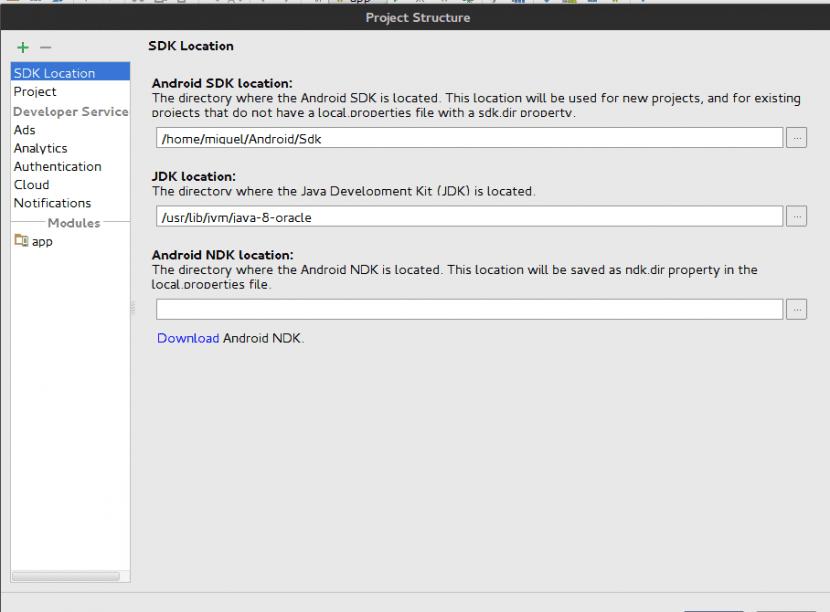
আপনার যদি ইতিমধ্যে অ্যান্ড্রয়েড স্টুডিওতে এসডিকে চলমান থাকে, আপনি ট্যাব থেকে নিজেই এটি আইডিই থেকে অ্যাক্সেস করতে পারেন টুলসক্লিক করে অ্যান্ড্রয়েড এবং তারপর ভিতরে এসডিকে ম্যানেজার মো.
হ্যাঁ, এখন এপিআই ইনস্টল করার সময়, গুগলের দেওয়া বিভিন্ন পরিষেবা এবং অন্যান্য প্যাকেজগুলি অ্যান্ড্রয়েডের জন্য আপনার অ্যাপ্লিকেশনগুলি বিকাশ করার সময় খুব কার্যকর হবে। অ্যান্ড্রয়েড স্টুডিও এসডিকে ম্যানেজারে আপনি দেখতে পাবেন যে এখানে তিনটি ট্যাব রয়েছে; এসডিকে প্ল্যাটফর্মগুলি, এসডিকে সরঞ্জামসমূহ y এসডিকে আপডেট সাইটগুলি.
En এসডিকে প্ল্যাটফর্মগুলি, আপনি যে সংস্করণটি বিকাশ করতে চান তার API ডাউনলোড করতে হবে। আমি আজ এপিআই 16 (অ্যান্ড্রয়েড 4.0.3) ইনস্টল করেছি, যেহেতু আজ প্রচুর মোবাইলের সংস্করণটি 4.0.3 বা তার বেশি। তবুও, আপনি যে API টি চান তা ইনস্টল করতে দ্বিধা বোধ করবেন না, যতক্ষণ না আপনি অবগত আছেন যে সংস্করণগুলি সহ যে মোবাইলগুলি আপনার ইনস্টল করা API এর নীচে চলেছে, আপনার বিকাশকৃত অ্যাপ্লিকেশনটি তারা চালাতে পারবে না.
En এসডিকে সরঞ্জামসমূহ আপনাকে নিম্নলিখিত প্যাকেজগুলি ইনস্টল করতে হবে:
- অ্যান্ড্রয়েড এসডিকে বিল্ড সরঞ্জাম
- অ্যান্ড্রয়েড এসকেকে সরঞ্জামসমূহ
- Android SDK প্ল্যাটফর্ম-সরঞ্জামসমূহ
- অ্যান্ড্রয়েড এসডিকে জন্য ডকুমেন্টেশন
- জিপিইউ ডিবাগিং সরঞ্জাম,
- অ্যান্ড্রয়েড সহায়তা সংগ্রহস্থল
- অ্যান্ড্রয়েড সমর্থন লাইব্রেরি
- অ্যান্ড্রয়েড অটো এপিআই
মনে রাখবেন যে API আপনি চান এবং এবং উপরে তালিকাভুক্ত প্যাকেজগুলি উভয়ই ইনস্টল করতে হবে তাদের ইনস্টল করতে চিহ্নিত করুন এবং তারপরে ক্লিক করুন প্রয়োগ করা y Ok, ইনস্টলেশন প্রক্রিয়া শুরু করার জন্য।
এছাড়াও, সমস্ত প্যাকেজ এসডিকে আপডেট সাইটগুলি সেগুলি ইতিমধ্যে ডিফল্টরূপে ইনস্টল করা উচিত। যদি তা না হয় তবে এগুলি ইনস্টল করার জন্য কেবল তাদের চিহ্নিত করুন।
প্যাকেজ ইনস্টলেশন প্রক্রিয়াটি দীর্ঘ সময় নিতে পারে, তাই তাড়াহুড়া করবেন না। যদি কোনও কারণে ইনস্টলেশন প্রক্রিয়াটি বাধাগ্রস্ত হয় তবে আমরা আপনাকে সুপারিশ করি এটি আবার গ্রহণ করার চেষ্টা করবেন না। অন্যথায়, অভ্যন্তরীণ আইডিই সমস্যা উত্পন্ন হতে পারে যা আপনি যদি সেগুলি ঠিক করতে চান তবে সর্বদা প্রচুর মাথা ব্যাথা দেয়। সুতরাং আপনি যা করতে পারেন তার মধ্যে সবচেয়ে ভাল কাজটি হ'ল এসডিকে সরঞ্জাম ফোল্ডারটি মুছুন, প্রোগ্রামটি আবার ডাউনলোড করুন, অ্যান্ড্রয়েড স্টুডিওতে বলুন আপনি কোথায় নতুন এসডিকে আনজিপ করেছেন, এবং এসডিকে প্যাকেজগুলির ইনস্টলেশন নিয়ে আবার এগিয়ে যান।
একবার ইনস্টলেশন প্রক্রিয়া শেষ হয়ে গেলে, অ্যান্ড্রয়েড স্টুডিও পুনরায় চালু করুন এবং আপনার কোনও সমস্যা ছাড়াই আপনার নিজের অ্যাপ্লিকেশন বিকাশ শুরু করতে প্রস্তুত হওয়া উচিত।
আমরা আশা করি আপনি এই পোস্টটি পছন্দ করেছেন এবং সহজেই অ্যান্ড্রয়েড স্টুডিও ইনস্টল করতে সহায়তা করেছেন। আপনার যদি কোনও সমস্যা বা সন্দেহ থাকে তবে তাদের মন্তব্য বিভাগে রেখে দিন।
রিঙ্গো রিন